臺式電腦安裝win10步驟和詳細教程?
臺式電腦,它不像筆記本那樣需要頻繁充電,或是在外面帶來帶去,它就固定在辦公椅上,工作穩定性更強,不管是長時間辦公還是玩游戲,都特別踏實。最重要的是,它不需要頻繁挪動,自然也少了很多磕磕碰碰帶來的問題。說到裝系統,那更是臺式機的一大優勢了。來看看臺式電腦安裝win10的詳細教程吧!

一、重裝系統下載工具
免費好用的一鍵重裝系統軟件(點擊紅字下載)
二、臺式電腦win10安裝的注意事項
1. 備份數據是必須的:重裝系統是一個高風險操作,因為它會清空系統盤里的數據,如果沒有備份,那數據肯定是會丟失的。
2. 禁用安全軟件:安全軟件雖好,但它會把安裝文件當作威脅阻止掉。為了避免這種情況,建議在安裝之前關閉。
3. 電源要穩定:在重裝前將設備連接到電源插座上,確保電源穩定,這樣就不用擔心電池突然沒電。
三、系統重裝的一步步教程
1.在韓博士官網上下載“韓博士裝機大師”,并將其保存至桌面。下載好后,雙擊桌面圖標啟動,進入后,點擊頁面上的“開始重裝”。

2.環境檢查正在自動進行,耐心等檢測完畢后,再點擊“下一步”繼續安裝。
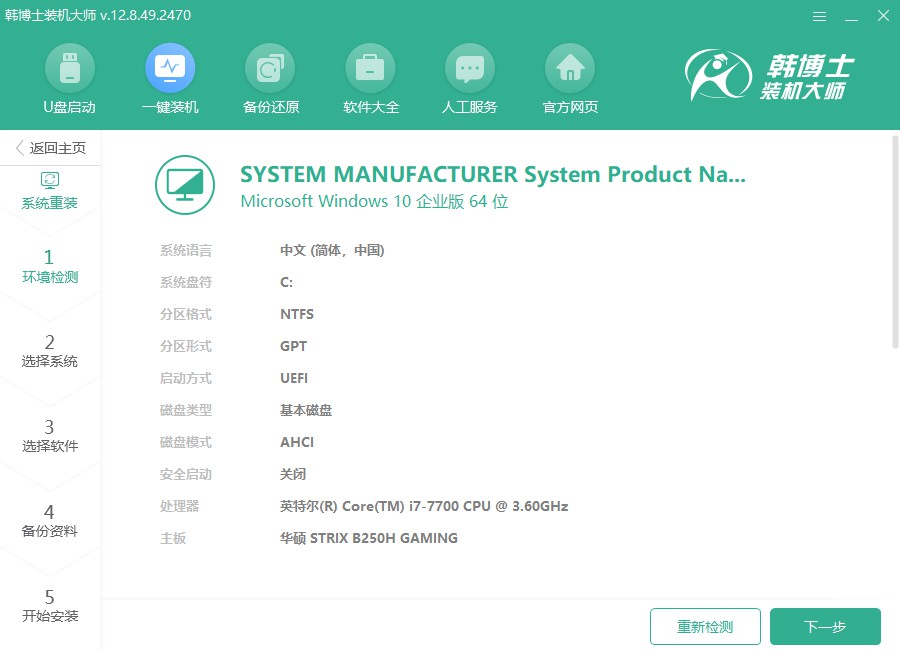
3.進入“選擇系統”步驟,您需要仔細核對所選擇的win10鏡像,確保它符合您的需求。之后,點擊“下一步”,下載并將該鏡像文件加載到電腦上。
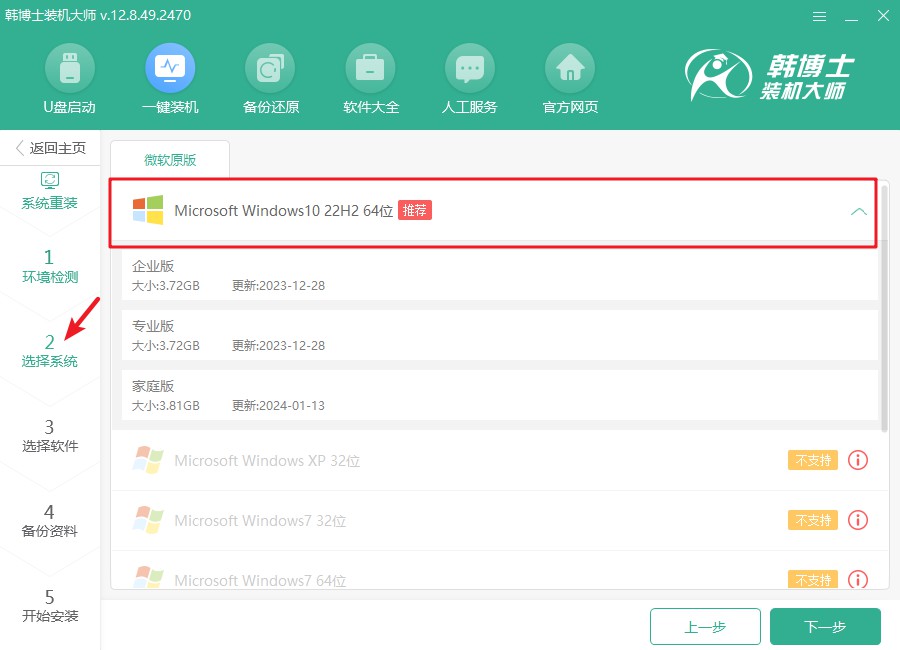
4.目前,系統文件正在進行下載,可能需要稍等片刻。請您不要中途干預,只需等文件下載結束后,即可繼續后續步驟。
5.系統現在進入了安裝階段。在此期間,請避免進行任何其他操作。裝完成后,記得點擊“立即重啟”以完成系統的初始化。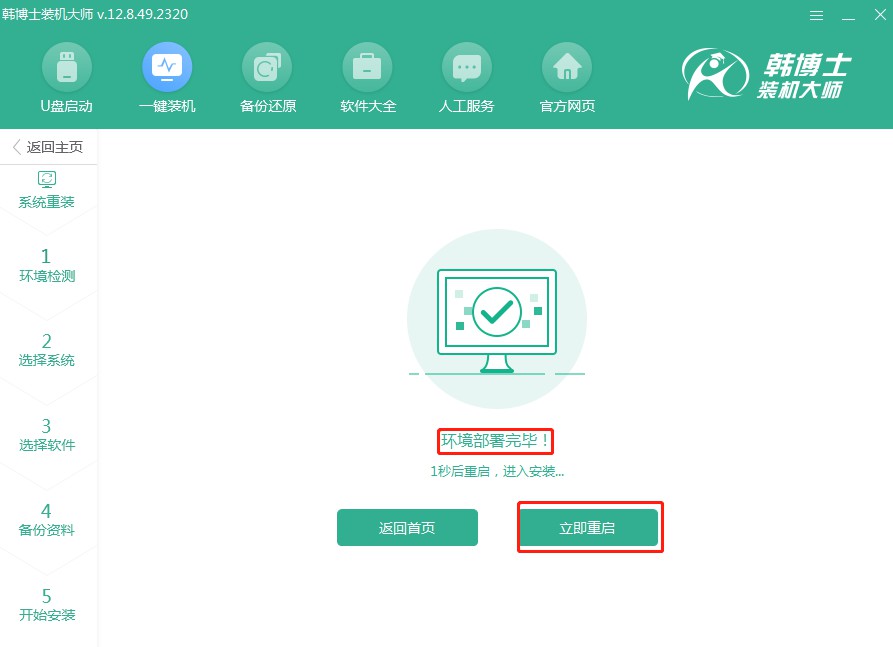
6.當前在這個選擇界面,您可以通過方向鍵“↑”或“↓”來選擇不同的選項。請選中第二個選項,然后按回車鍵,系統會引導您進入PE環境。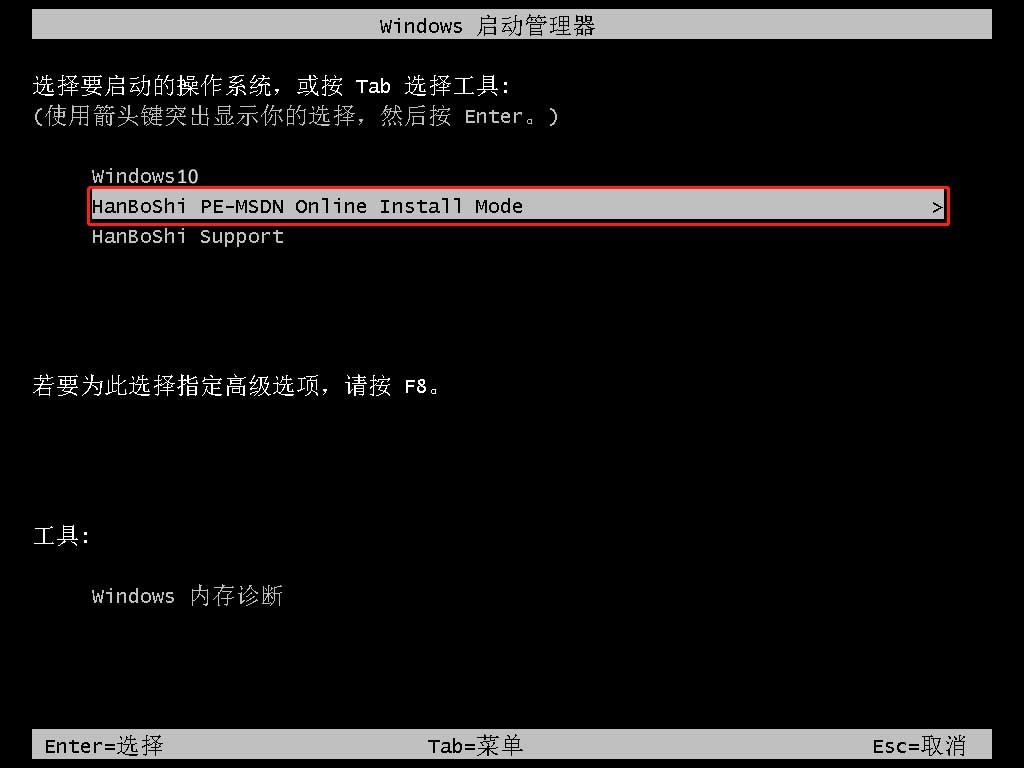
7.進入PE系統后,win10的安裝會自動進行,您可以放心等待。安裝完成后,點擊“立即重啟”即可順利重啟并完成系統的安裝。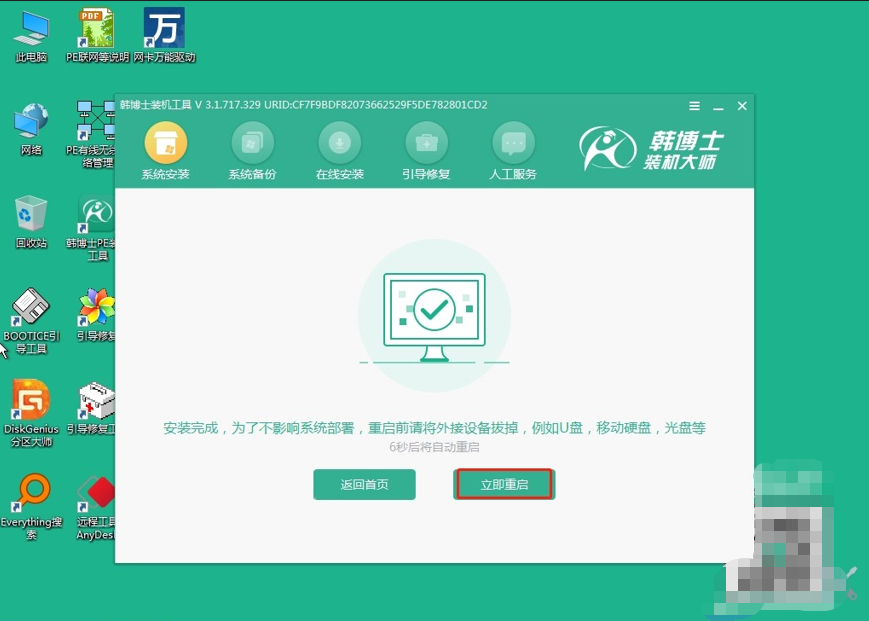
8.如果在重啟時您看到了熟悉的win10桌面,那么系統安裝已經順利結束,您的電腦現在運行的是全新的操作系統。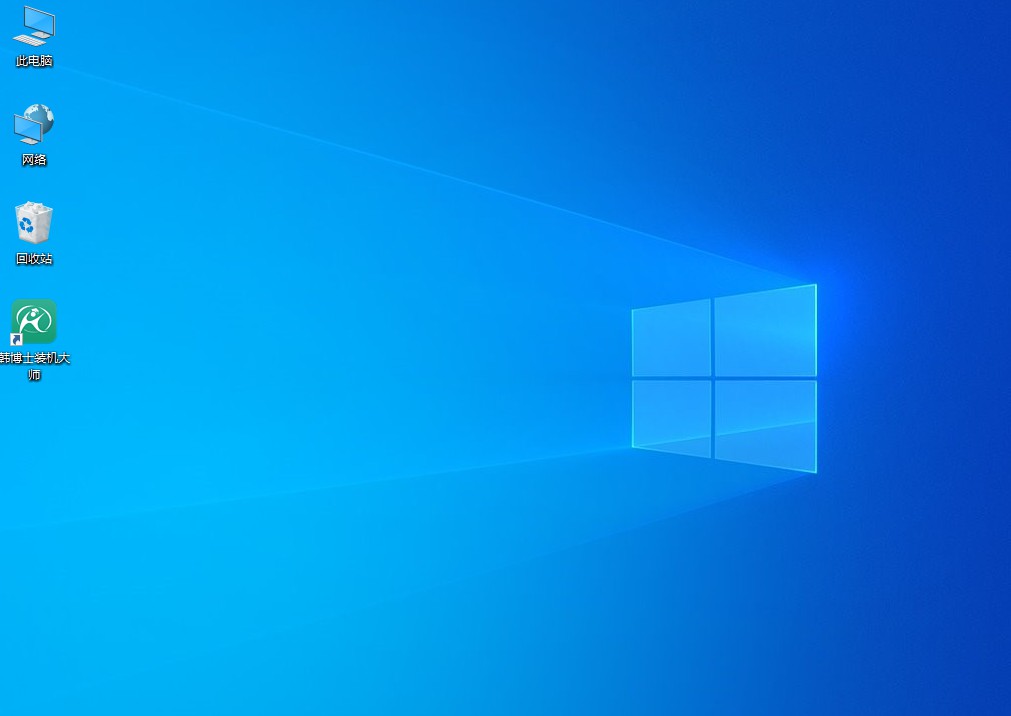
以上是詳細的臺式電腦在線重裝win10系統步驟,對于臺式電腦這種硬件相對穩定的設備,使用韓博士的重裝方法,操作簡便,而且重裝后系統運行也更為流暢。總之,如果你想輕松、快速地為臺式電腦重裝win10,韓博士的重裝方法的確是一個不錯的選擇哦。

